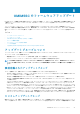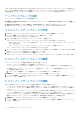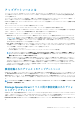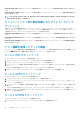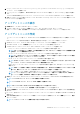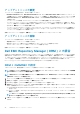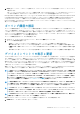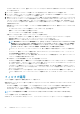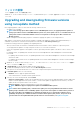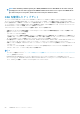Users Guide
アップデートソースの変更
アップデートソースを変更する前に、次の点に注意してください。
• Dell Online FTPS2D カタログ、Dell Online HTTPS2D カタログ、または Dell Online HTTPS S2D カタログのアップデート ソー
スを編集するには、それぞれの事前定義されたアップデート ソースを編集して、変更を保存します。このアップデートは、Dell
Online FTP S2D カタログ、Dell Online HTTP S2D カタログ、または Dell Online HTTPS S2D カタログのアップデート ソース
に反映されます。
• アップデートソースの作成後、そのアップデートソースのタイプと場所を変更することはできません。
• アップデートソースは、アップデートソースが進行中のジョブやスケジュールされたジョブで使用されている場合でも、導入テ
ンプレートで使用されている場合でも変更できます。使用中のアップデートソースを変更しているときに、警告メッセージが表
示されます。確認 をクリックして変更に移動します。
• アップデートソースでカタログファイルがアップデートされても、ローカルにキャッシュされたカタログファイルは自動的にア
ップデートされません。キャッシュに保存されたカタログファイルをアップデートするには、アップデートソースを編集するか、
アップデートソースを削除してから再作成します。
変更するアップデートソースを選択し、編集 をクリックして、必要に応じてソースをアップデートします。
アップデートソースの削除
アップデートソースを削除する前に、次の点に注意してください。
• 事前定義されたアップデートソースは削除できません。
• 進行中またはスケジュール済みのジョブで使用されているアップデートソースは削除できません。
• デフォルトのアップデートソースであるアップデートソースは削除できません。
削除するアップデートソースを選択し、削除 をクリックします。
Dell EMC Repository Manager(DRM)との統合
OMIMSSC は DRM と統合され、OMIMSSC にカスタムのアップデートソースを作成します。この統合は DRM バージョン 2.2 以降で
利用可能です。OMIMSSC アプライアンスから検出されたデバイス情報を DRM に提供し、使用可能なインベントリ情報を使用し
て、DRM でカスタムリポジトリを作成し、それを OMIMSSC でアップデートソースとして設定することで、ファームウェアのアッ
プデートを実行し、管理対象デバイスでクラスタを作成できます。DRM でリポジトリを作成する方法の詳細については、
Dell.com/support/home にある Dell EMC Repository Manager のマニュアルを参照してください。
DRM と OMIMSSC の統合
このセクションでは、統合を使用してリポジトリーを作成するプロセスについて説明します。
メモ: 必要なアップデートを準備するために、テスト環境でのテスト、セキュリティアップデート、アプリケーションの推奨事
項、Dell EMC アドバイザリなどの要因を考慮してください。
メモ: 検出されたデバイスに関する最新のインベントリ情報を表示するには、OMIMSSC をアップグレードした後で、DRM を
OMIMSSC アプライアンスに再統合します。
1. ホームページで、[新規リポジトリーを追加]をクリックします。[新規リポジトリーを追加]ウィンドウが表示されます。
2. [統合]タブを選択し、[リポジトリー名]と[説明]を入力します。
3. [カスタム]を選択し、[システムの選択]をクリックして特定のシステムを選択します。
4. [統合タイプ]ドロップダウン メニューから、統合する製品を選択します。選択した製品に基づいて、次のオプションが表示さ
れます。使用可能なオプションは次のとおりです。
a) Dell OpenManage Integration for Microsoft System Center — ホスト名または IP、ユーザー名、パスワード、プロキシ サーバー
を入力します。
b) Dell コンソール統合 — URL https://<IP>/genericconsolerepository で、ユーザー名、パスワード、プロキシ サーバーの管理者
情報を入力します。
メモ: Dell コンソール統合は、OpenManage Integration for System Center Virtual Machine Manager(SCVMM)などの
Web サービスを組み込んだコンソールに適用されます。
5. 必要なオプションを選択したら、[接続]をクリックします。使用可能なシステムとモデルが[統合タイプ]セクションに表示
されます。
46 OMIMSSC のファームウェアアップデート